Viktig!: Microsoft assistent for støtte og gjenoppretting-funksjoner flytter for å få hjelp. Kunder kan fortsette å få tilgang til disse funksjonene i Microsoft assistent for støtte og gjenoppretting til overføringen er fullført.
Microsoft-assistent for støtte og gjenoppretting virker ved å kjøre tester for å finne ut hva som er galt, og tilbyr den beste løsningen for det identifiserte problemet. For øyeblikket kan du bruke den til å løse problemer i Office, Microsoft 365, eller Outlook. Hvis Assistent for støtte og gjenoppretting ikke kan løse et problem for deg, vil den foreslå neste trinn og hjelpe deg med å komme i kontakt med Microsofts kundestøtte.
Nedenfor finner du noen av de ofte kjente problemene som brukerne våre møter. Hvis du vil løse noen av problemene som er oppført nedenfor, klikker du ganske enkelt på den anbefalte løsningen for det tilknyttede problemet for å komme i gang. Koblingen tar deg direkte til løsningen i Microsoft Kundestøtte og gjenopprettingsassistent-programmet.
|
Scenario |
Beskrivelse |
Anbefalt løsning |
|---|---|---|
|
Excel-krasj |
Løser problemer med oppstart/krasj i Excel |
|
|
Avinstallere Office |
Avinstallere en hvilken som helst versjon av Office |
|
|
Konfigurer Office |
Installerer abonnementsversjoner av Office |
|
|
Aktivere Office |
Løser aktiveringsproblemer med Office-abonnementet |
|
|
Office-pålogging |
Løser problemer med Office-pålogging |
|
|
Aktivering av delt datamaskin |
Aktiver office-aktivering av delt datamaskin (SCA) |
|
|
Office-skanning (normal) |
Opprett vanlig skanningsrapport for Office-installasjon |
|
|
Office-skanning (full) |
Opprett fullstendig skanningsrapport for Office-installasjon |
Obs!: Microsoft assistent for støtte og gjenoppretting gjelder ikke for nye Outlook for Windows. Kontroller om den nye Veksleknappen for Outlook er slått på eller av. Hvis den er aktivert, kan du gå til Feilsøking av Outlook-problemer.
|
Scenario |
Beskrivelse |
Anbefalt løsning |
|---|---|---|
|
Konfigurere Microsoft 365 e-post i Outlook |
Konfigurerer Microsoft 365 e-post i Outlook |
|
|
Outlook starter ikke |
Denne løsningen hjelper deg med problemer når Outlook ikke kan starte |
|
|
Outlook ber meg hele tiden om å angi passord |
Denne løsningen løser problemer med passordgodkjenning i Outlook |
|
|
Outlook gir meg til stadighet meldingen «Prøver å koble til …» eller «Frakoblet» |
Feilsøker uregelmessige tilkoblingsproblemer |
|
|
Avansert diagnostikk (Outlook) |
Oppretter en detaljert rapport om konfigurasjonen av Outlook, Office, Windows og postboksen |
|
|
Avansert diagnostikk (Outlook) |
Oppretter en detaljert skanning av Outlook Kalender for å identifisere og løse problemer |
Obs!: Microsoft assistent for støtte og gjenoppretting gjelder ikke for nye Teams.
|
Scenario |
Beskrivelse |
Anbefalt løsning |
|---|---|---|
|
Legg til Teams-møtetillegg i Outlook |
Bidrar til å løse problemet der teams møtetillegg mangler eller ikke er lastet inn, og hindrer deg i å opprette teams-møte fra Outlook |
|
|
Problemer med Teams-brukertilstedeværelse i Outlook |
Løser problemet når Teams-brukerens tilstedeværelsesinformasjon vises feil i Outlook |
|
|
Kan ikke logge på Teams-programmet |
Utfører feilsøking for å hjelpe til med å løse påloggingsproblemer i Teams |
|
Scenario |
Beskrivelse |
Anbefalt løsning |
|
|---|---|---|---|
|
Avansert diagnostikk (Outlook) |
Oppretter en detaljert rapport om konfigurasjonen av Outlook, Office, Windows og postboksen |
||
|
Avansert diagnostikk (Outlook) |
Oppretter en detaljert skanning av Outlook Kalender for å identifisere og løse problemer |
||
|
Avansert diagnostikk (Office) |
Skann Office for å se om det er riktig installert – normal robust Office Inventory Scan |
||
|
Avansert diagnostikk (Office) |
Skann Office for å se om det er riktig installert – fullstendig robust Office Inventory Scan |
||
|
Test av nettverkstilkobling for Microsoft 365 |
Måler tilkoblingen mellom enheten og Internett, og derfra til Microsofts nettverk. Velg dette alternativet for å åpne med Få hjelp. |
Tips!: Hvis du er eier av en liten bedrift på jakt etter mer informasjon om hvordan du får Microsoft 365 konfigurert, kan du gå til Hjelp og læring for små bedrifter.
InstallererMicrosoft-assistent for støtte og gjenoppretting
Obs!: Microsoft-assistent for støtte og gjenoppretting-scenarioer kan nå kjøres ved å bruke en kommandolinjeversjon. Hvis du er en bedriftskunde, kan du gå til Enterprise-linjeversjonen av Microsoft assistent for støtte og gjenoppretting for mer informasjon.
Følg disse trinnene for å laste ned Assistent for støtte og gjenoppretting:
-
Klikk knappen nedenfor for å laste ned Assistent for støtte og gjenoppretting.
Obs!: Ved å laste ned denne appen godtar du vilkårene i Microsofts tjenesteavtale og personvernerklæring.
-
Følg fremgangsmåten nedenfor for å laste ned og åpne Assistent for støtte og gjenoppretting i henhold til nettleseren du bruker.
Tips!: Det kan ta noen minutter å laste ned og installere verktøyet.
Edge eller Chrome
-
Høyreklikk på SaraSetup.exe nederst til venstre eller øverst til høyre > Åpne.
Edge (eldre) eller Internet Explorer
-
Velg Kjør nederst i nettleservinduet for å starte SaraSetup.exe.
Firefox
-
Velg Lagre fil i popup-vinduet, og velg deretter nedlastingspilen øverst til høyre > SaraSetup.exe.
-
-
Les Microsofts tjenesteavtale, og velg deretter Jeg godtar.
-
Velg appen du har problemer med, og klikk på Neste.
-
Velg problemet du har fra listen, og klikk Neste.
-
Følg instruksjonene Assistent for støtte og gjenoppretting tilbyr.
Vanlige spørsmål
Følgende operativsystemer støttes:
-
Windows 11
-
Windows 10
-
Windows 8 og Windows 8.1
-
Windows 7
Outlook i disse Office-versjonene kan skannes:
-
Microsoft 365 (2019, 2016, eller 2013, 32-bit eller 64-bit)
-
Microsoft Office 2019 (32-biters eller 64-biters; Klikk og bruk eller MSI-installasjoner)
-
Microsoft Office 2016 (32-biters eller 64-biters; Klikk og bruk eller MSI-installasjoner)
-
Microsoft Office 2013 (32-biters eller 64-biters; Klikk og bruk eller MSI-installasjoner)
-
Microsoft Office 2010 (32-biters eller 64-biters)
Hvis du kjører en hvilken som helst versjon av Windows 7, må du også ha .NET Framework 4.5 installert. Windows 8 og nyere versjoner av Windows inkluderer minst .NET Framework 4.5.
Assistent for støtte og gjenoppretting tilbyr den beste løsningen for disse identifiserte problemene:
Office
Jeg får en feilmelding når jeg prøver å installere Office
Jeg kan ikke aktivere Office
Jeg har behov for å avinstallere Office
Outlook
Outlook starter ikke
Jeg kan ikke konfigurere Microsoft 365 e-postkontoen min i Outlook
Outlook ber meg hele tiden om å angi passord
Outlook gir meg til stadighet meldingen «Prøver å koble til …» eller «Frakoblet»
Delte postbokser eller delte kalendere fungerer ikke
Jeg har problemer med kalenderen
Outlook slutter å svare
Outlook krasjer til stadighet
Jeg kan ikke sende, motta eller finne e-post
OneDrive for Business
Jeg kan ikke synkronisere filene med OneDrive
Jeg kan ikke installere Access
Andre Office-apper
Jeg kan ikke logge på Skype for Business
Jeg kan ikke motta e-post på telefonen
Jeg har problemer med å åpne eller logge på Outlook på nettet
Jeg kan ikke installere, koble til eller aktivere Dynamics 365 for Outlook
Alternativet for Teams-møte vises ikke, eller tilleggsprogrammet for Teams-møte lastes ikke inn i Outlook
Det finnes flere scenarioer for Outlook på nettet, Outlook for Mac og mobilenheter, pluss avansert diagnostikk for Exchange Online og Outlook.
Assistent for støtte og gjenoppretting tilbyr automatiserte reparasjoner for mange av problemene som oppdages. Hvis du velger å utføre en automatisert løsning, blir gjenopprettingshandlingene som utføres av løsningen oppført i loggfilen som opprettes av Assistent for støtte og gjenoppretting. For å vise loggfilen og gjenopprettingshandlingene som ble utført i løpet av et scenario, kan du følge disse trinnene.
-
Kontroller Åpne loggfilmappen på det siste skjermbildet i scenarioet etter at du har klikket Send inn , fullfør undersøkelsen, og velg deretter Send inn .
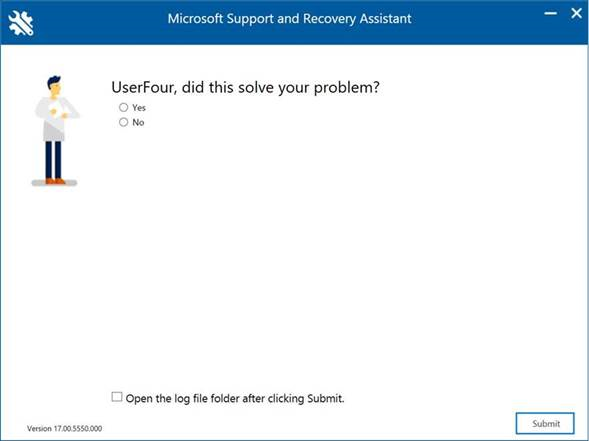
-
Åpne den sist opprettede loggfilen i popup-vinduet.
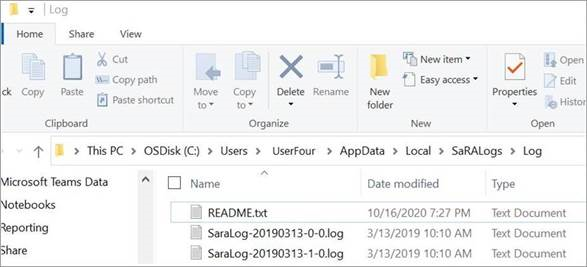
-
Søk i loggfilen etter «Recovery,».

-
Gjenta søket etter «Recovery,» til du kommer til slutten av loggfilen.
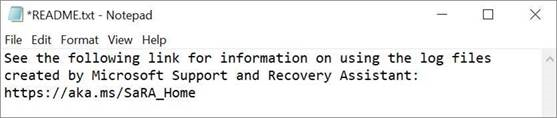
Obs!: Filen README.txt inneholder en kobling til denne artikkelen.
Nei. Følgende feilsøking scenarioer i appen kan kjøres uten en Microsoft-konto, eller jobb/skolekontoen du bruker med Office:
-
Avinstallere Office
-
Installere Office
-
Aktivere Office
-
Avansert diagnose i Outlook
Ja. Hvis du er en administrator, og ønsker å installere og starte Assistent for støtte og gjenoppretting fra en delt plassering på et nettverk i stedet for en standard Internett-plassering, skal du ikke bruke nedlastingskoblingen i denne artikkelen. Følg i stedet fremgangsmåten i denne artikkelen på docs.microsoft.com: Slik installerer og vedlikeholder du Microsoft-assistent for støtte og gjenoppretting (SaRA) fra en delt nettverksressurs .
Ja. Vi har nå mulighet til å kjøre Assistent for støtte og gjenoppretting scenarioer ved hjelp av en kommandolinje. Hvis du vil ha mer informasjon, kan du lese denne artikkelen om docs.microsoft.com: Enterprise-versjonen av Microsoft assistent for støtte og gjenoppretting.
Vi har dessverre ikke en versjon av Assistent for støtte og gjenoppretting som kan installeres på Mac. Outlook for Mac-scenarioet i appen kan imidlertid feilsøke problemer som oppstår på Mac selv om appen er installert på en Windows-PC.
Ja. Du må være koblet til Internett for å laste ned, installere og bruke Assistent for støtte og gjenoppretting.
Følg disse trinnene for å avinstallere appen fra datamaskinen:
-
Åpne kontrollpanelet.
-
Klikk på Avinstaller et program.
-
Last ned Microsoft-assistent for støtte og gjenoppretting.
-
Klikk på Avinstaller/endre.
-
Velg Fjern programmet fra denne datamaskinen, og klikk på OK.
Når du kommer til slutten av et scenario i appen, vises et skjermbilde der du blir spurt om vi har løst problemet. Velg ett av de tre alternativene øverst hvis du vil at de gjenstående spørsmålene skal vises på skjermen. Du kan skrive inn tilbakemeldingen i boksen nederst på skjermen.
Når du kjører Assistent for støtte og gjenoppretting for å identifisere eller diagnostisere et bestemt problem, registrerer verktøyet anonym informasjon (telemetri) om handlingene og analysene som utføres av verktøyet når et scenario kjøres. Microsoft bruker telemetridataene til å forbedre kundenes opplevelser og til å overvåke tilstanden til programmet. Mengden telemetridata som samles inn, er forskjellig med ulike scenarier.
En kopi av telemetriinformasjonen lagres i en lokal loggfil som opprettes av Assistent for støtte og gjenoppretting. Følg disse trinnene for å vise loggfilen:
-
Telemetridata samles inn og lastes opp til mappen uploadlogs på den lokale disken ( C: ). For å få tilgang til denne mappen kan du bruke én av følgende metoder:
-
Åpne Kjør Kommandovindu ( Windows-logotasten + R ),og kjør kommandoen %localappdata%\saralogs\uploadlogs på følgende måte:
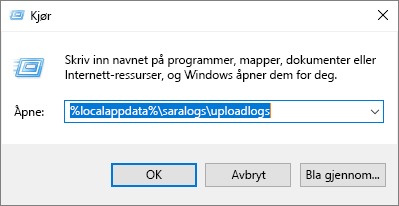
-
Skriv inn C:\Users\<UserName>\AppData\Local\saralogs\uploadlogs i Filutforsker, og trykk Enter som følger:

Obs!: <brukernavn> er Windows-profilnavnet ditt i systemet.
-
-
Hvis du vil vise informasjon om en loggfil, dobbeltklikker du på og åpner filen. For hvert scenario opprettes og lastes en separat loggfil opp i formatet SaraTelemetry_<dato/klokkeslett>.log.
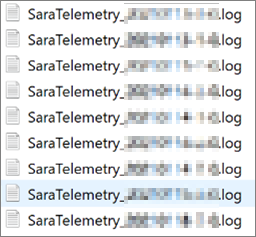
Loggfilene inneholder omfattende informasjon, for eksempel økt-ID, tidsstempel og Office-programmer på det berørte systemet. Den innsamlede informasjonen er helt anonym, og den spores ikke tilbake til deg i noen form. Følgende er definisjonen av enkelte felter som samles inn som en del av telemetridataene:
-
Bruker-GUID: En tilfeldig GUID som lagres i Assistent for støtte og gjenoppretting-innstillingene. Den kan brukes til å identifisere brukstrender for Office-programmet mens dataene holdes anonyme.
-
ID for klientstart: En tilfeldig GUID som genereres når programmet kjører.
-
Tenant-ID: Representer informasjonen om Office 365-leieren om organisasjonen som er knyttet til denne ID-en.
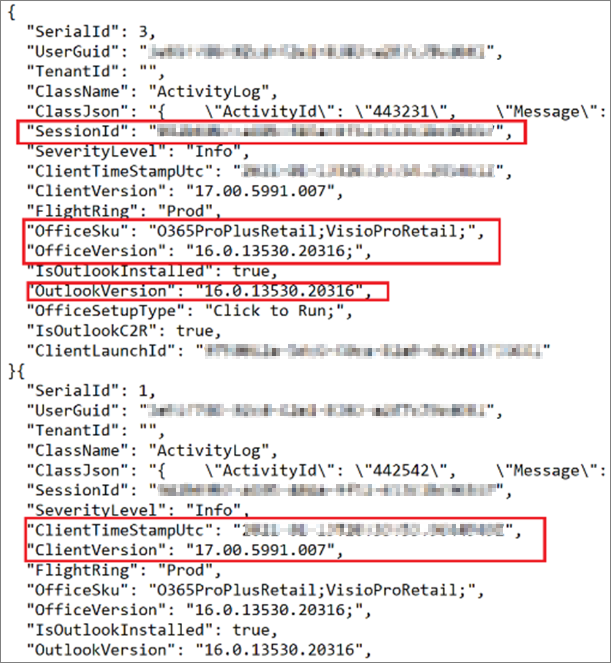
Hvis du vil vite mer om hvilke loggfiler som opprettes av Assistent for støtte og gjenoppretting, kan du søke etter scenarioet i tabellen nedenfor under kolonnen «Scenario» og se relevant informasjon i samme rad. Denne tabellen inneholder informasjon som scenariotype, datainnsamlingskilde, datainnsamlingsbane og filer for datasamling. Målloggkatalogbanen hvor disse dataene er lagret og tilgjengelig fra, er %localappdata%\SaRALogs\UploadLogs.
|
Diagnose |
Datainnsamlingskilde |
Datainnsamlingsbane |
Datainnsamlingsfiler |
Tilleggsinformasjon om data |
|---|---|---|---|---|
|
Konfigurasjon for CRM Online |
||||
|
EventLogs |
Program |
MsiInstallerEvents.log (MSIInstaller) |
||
|
EventLogs |
Program |
MSCRMAddinEvents.log (MSCRMAddin) |
||
|
EventLogs |
Program |
OutlookEvents.log (Outlook) |
||
|
Register |
CurrentUser\SOFTWARE\Microsoft\MSCRMClient |
MSCRMClient_HKCU.reg.log |
||
|
Register |
LocalMachine\SOFTWARE\Microsoft\MSCRMClient |
MSCRMClient_HKLM.reg.log |
||
|
FilePath |
crm{MajorversionMinorversion}clientconfig.log |
|||
|
FilePath |
crm{MajorversionMinorversion}clientmsi.log |
|||
|
FilePath |
crmsetup.log |
|||
|
FilePath |
ConfigUsingSaRA.log |
|||
|
Aktivere Office |
||||
|
EventLogs |
Program |
(MsiInstaller), {randomGUID}.log |
||
|
EventLogs |
Program |
EventCode=2011 (Microsoft Office), {randomGUID}.log |
||
|
EventLogs |
LogFile='OAlerts' |
(Microsoft Office Alerts), {randomGUID}.log |
||
|
Register |
LocalMachine\SOFTWARE\Microsoft\Office\15.0\ClickToRun\Configuration |
{randomGUID}.log |
||
|
Register |
LocalMachine\SOFTWARE\Microsoft\OfficeSoftwareProtectionPlatform |
|||
|
Register |
LocalMachine\SOFTWARE\Microsoft\Office\15.0\ClickToRun\Configuration |
|||
|
Register |
LocalMachine\SOFTWARE\Microsoft\Office\15.0\ClickToRun\propertyBag |
|||
|
Register |
LocalMachine\SOFTWARE\Microsoft\Office\15.0\Common\Licensing |
|||
|
Register |
CurrentUser\Software\Microsoft\Office\15.0\Common\Licensing |
|||
|
Register |
CurrentUser\Software\Microsoft\Office\15.0\Common\Licensing\OlsToken |
|||
|
Register |
CurrentUser\Software\Microsoft\Office\15.0\Common\General\ |
|||
|
Register |
CurrentUser\Software\Microsoft\Office\15.0\Registration\ |
|||
|
Register |
CurrentUser\Software\Microsoft\Office\15.0\Registration\{Environment.MachineName} |
|||
|
Register |
{GetCurrentUserSid()}\Software\Microsoft\Office\15.0\Registration\{Environment.MachineName} |
|||
|
FilePath |
%CommonApplicationData%\Microsoft\Office\Heartbeat\ |
HeartbeatCache.xml |
||
|
AllProductKeyStatus |
{randomGUID}.log |
|||
|
InstalledProductKeyStatus |
{randomGUID}.log |
|||
|
FilePath |
%windows%\%temp% where fileName.EndsWith(".log") and (fileName.Contains(Environment.MachineName) or fileName.Contains("c2rintegrator") or fileName.Contains("firefly") |
{randomGUID}.log |
||
|
Installere Office |
||||
|
FilePath |
%LocalAppData%\Temp |
{Environment.MachineName}-*-*.log eller filer som begynner med «officec2rclient.exe» uten å skille mellom store og små bokstaver |
||
|
FilePath |
%Windir%\Temp |
{Environment.MachineName}-*-*.log eller filer som begynner med «officec2rclient.exe» uten å skille mellom store og små bokstaver |
||
|
Aktivere Office |
||||
|
_dlicenseinfo.txt |
||||
|
_InstallDump.txt |
||||
|
_licenseDiag.err |
||||
|
_systemInfo.txt |
||||
|
_taskListPost.txt |
||||
|
_taskListPre.txt |
||||
|
aria-debug-18704.log |
||||
|
FilePath |
%localappdata%\temp\{randomGUID} |
OfficeActivationLogs.zip og * fra Temp-mappen |
Nøkkel: hvor * = alle filer |
|
|
Register |
HKEY_LOCAL_MACHINE\SOFTWARE\Microsoft\Office\ClickToRun\Configuration |
C2R_Config |
||
|
Register |
HKEY_LOCAL_MACHINE\SOFTWARE\Microsoft\Office\ClickToRun\Configuration\15.0 |
C2R_Config_15 |
||
|
Register |
HKEY_LOCAL_MACHINE\SOFTWARE\Microsoft\Office\ClickToRun\Configuration\16.0 |
C2R_Config_16 |
||
|
Register |
HKEY_LOCAL_MACHINE\SOFTWARE\Microsoft\Office\ClickToRun\ProductReleaseIDs |
C2R_ProductReleaseID |
||
|
Register |
HKEY_LOCAL_MACHINE\SOFTWARE\Microsoft\OfficeSoftwareProtectionPlatform |
OfficeSoftwareProtectionPlatform |
||
|
Register |
HKEY_LOCAL_MACHINE\SOFTWARE\Microsoft\Office\15.0\ClickToRun\Configuration |
C2R_15_Config |
||
|
Register |
HKEY_LOCAL_MACHINE\SOFTWARE\Microsoft\Office\15.0\ClickToRun\propertyBag |
C2R_15_ProductBag |
||
|
Register |
HKEY_LOCAL_MACHINE\SOFTWARE\Microsoft\Office\15.0\Common\Licensing |
C2R_15_Licensing |
||
|
Register |
HKEY_LOCAL_MACHINE\SOFTWARE\Wow6432Node\Microsoft\OfficeSoftwareProtectionPlatform |
OfficeSoftwareProtectionPlatform |
||
|
Register |
HKEY_LOCAL_MACHINE\SOFTWARE\Wow6432Node\Microsoft\Office\15.0\ClickToRun\Configuration |
Wow6432Node_15_Config |
||
|
Register |
HKEY_LOCAL_MACHINE\SOFTWARE\Wow6432Node\Microsoft\Office\15.0\ClickToRun\propertyBag |
Wow6432Node_15_propertybag |
||
|
Register |
HKEY_LOCAL_MACHINE\SOFTWARE\Wow6432Node\Microsoft\Office\15.0\Common\Licensing |
Wow6432Node_15_Licensing |
||
|
Register |
HKEY_CURRENT_USER\Software\Microsoft\Office\15.0\Common\Licensing |
HKCU_15_Licensing |
||
|
Register |
HKEY_CURRENT_USER\Software\Microsoft\Office\15.0\Common\Licensing\OlsToken |
HKCU_15_OlsToken |
||
|
Register |
HKEY_CURRENT_USER\Software\Microsoft\Office\15.0\Common\General\ |
HKCU_15_General |
||
|
Register |
HKEY_CURRENT_USER\Software\Microsoft\Office\15.0\Registration\ |
HKCU_15_Registration |
||
|
Register |
HKEY_CURRENT_USER\Software\Wow6432Node\Microsoft\Office\15.0\Common\Licensing |
HKCU_Wow6432Node_15_Licensing |
||
|
Register |
HKEY_CURRENT_USER\Software\Wow6432Node\Microsoft\Office\15.0\Common\Licensing\OlsToken |
HKCU_Wow6432Node_15_OlsToken |
||
|
Register |
HKEY_CURRENT_USER\Software\Wow6432Node\Microsoft\Office\15.0\Common\General\ |
HKCU_Wow6432Node_15_General |
||
|
Register |
HKEY_CURRENT_USER\Software\Wow6432Node\Microsoft\Office\15.0\Registration\ |
HKCU_Wow6432Node_15_Registration |
||
|
Register |
HKEY_LOCAL_MACHINE\SOFTWARE\Microsoft\Office\16.0\ClickToRun\Configuration |
C2R_16_Config |
||
|
Register |
HKEY_LOCAL_MACHINE\SOFTWARE\Microsoft\Office\16.0\ClickToRun\propertyBag |
C2R_16_ProductBag |
||
|
Register |
HKEY_LOCAL_MACHINE\SOFTWARE\Microsoft\Office\16.0\Common\Licensing |
C2R_16_Licensing |
||
|
Register |
HKEY_LOCAL_MACHINE\SOFTWARE\Wow6432Node\Microsoft\Office\16.0\ClickToRun\Configuration |
Wow6432Node_16_Config |
||
|
Register |
HKEY_LOCAL_MACHINE\SOFTWARE\Wow6432Node\Microsoft\Office\16.0\ClickToRun\Configuration |
Wow6432Node_16_propertybag |
||
|
Register |
HKEY_LOCAL_MACHINE\SOFTWARE\Wow6432Node\Microsoft\Office\16.0\Common\Licensing |
Wow6432Node_16_Licensing |
||
|
Register |
HKEY_CURRENT_USER\Software\Microsoft\Office\16.0\Common\Licensing |
HKCU_16_Licensing |
||
|
Register |
HKEY_CURRENT_USER\Software\Microsoft\Office\16.0\Common\Licensing\OlsToken |
HKCU_16_OlsToken |
||
|
Register |
HKEY_CURRENT_USER\Software\Microsoft\Office\16.0\Common\General\ |
HKCU_16_General |
||
|
Register |
HKEY_CURRENT_USER\Software\Microsoft\Office\16.0\Registration |
HKCU_16_Registration |
||
|
Register |
HKEY_CURRENT_USER\Software\Wow6432Node\Microsoft\Office\16.0\Common\Licensing |
HKCU_Wow6432Node_16_Licensing |
||
|
Register |
HKEY_CURRENT_USER\Software\Wow6432Node\Microsoft\Office\16.0\Common\Licensing\OlsToken |
HKCU_Wow6432Node_16_OlsToken |
||
|
Register |
HKEY_CURRENT_USER\Software\Wow6432Node\Microsoft\Office\16.0\Common\General\ |
HKCU_Wow6432Node_16_General |
||
|
Register |
HKEY_CURRENT_USER\Software\Wow6432Node\Microsoft\Office\16.0\Registration |
HKCU_Wow6432Node_16_Registration |
||
|
OneDrive-feilsøking |
||||
|
Register |
LocalMachine\SOFTWARE\Microsoft\Windows\CurrentVersion\Explorer\ShellIconOverlayIdentifiers |
IconOverlay_HKLM.reg |
||
|
Register |
LocalMachine\SOFTWARE\WOW6432Node\Microsoft\Windows\CurrentVersion\Explorer\ShellIconOverlayIdentifiers |
IconOverlayWOW_HKLM.reg |
||
|
Register |
CurrentUser\SOFTWARE\Microsoft\OneDrive |
OneDrive_HKCU.reg |
||
|
FilePath |
%localappdata%\Microsoft\OneDrive\logs\{*Business* i alle undermapper} |
* og OBS: unntatt obfuscationstringmap.txt |
Nøkkel: hvor * = alle filer |
|
|
FilePath |
%localappdata%\Microsoft\OneDrive\Settings\{*Business* i alle undermapper} |
healingItems.txt |
||
|
FilePath |
%localappdata%\Microsoft\OneDrive\setup\logs\{enhver undermappe} |
* og OBS: unntatt obfuscationstringmap.txt |
Nøkkel: hvor * = alle filer |
|
|
Outlook Scenarios |
||||
|
FilePath |
%localappdata%\temp\Outlook Logging |
for hver .etl-fil: *.etl og {file name of binary etl file without extension}_timber.xml, {randomGUID}-HR.txt |
||
|
Register |
Registry Hive == CurrentUser; Major version 12 and 14: |
{randomGUID}_OutlookProfile.txt |
||
|
Register |
LocalMachine\SOFTWARE\\Wow6432Node\\Microsoft\\Office\\Outlook\\Addins and enumerate all system addins CurrentUser\Software\\Microsoft\\Office\\Outlook\\Tillegg og list opp alle tillegg for nåværende bruker |
{randomGUID}_AddIns.txt |
||
|
FilePath |
%localappdata%\temp\Outlook Logging |
for hver .etl-fil: *.etl og {file name of binary etl file without extension}_timber.xml, {randomGUID}-HR.txt |
||
|
Ekspertopplevelse for Outlook (OffCAT) |
||||
|
FilePath |
Hvis brukeren er godkjent |
ConfigurationDetails_{CorrelationId}.json og figurationDetails_{CorrelationId}.html fra OffCatDataCollectionAction and API_Results.{date timestamp}.log |
||
|
FilePath |
Hvis brukeren ikke er godkjent |
ConfigurationDetails_{CorrelationId}.html fra OffCatDataCollectionAction og OffCAT API_Results. {date timestamp}.log |
||
|
Skype for business-pålogging |
||||
|
FilePath |
hvis installert Skype-versjon == 2016 %LocalAppData%\\microsoft\Office\16.0\Lync\Tracing else %LocalAppData%\microsoft\Office\15.0\Lync\Tracing |
filer på den plasseringen med navnet som inneholder «SigninTelemetryLog.xml» |
||
|
RoiScan Full |
||||
|
FilePath |
%localappdata%\temp\{Random GUID}\RoiScan.vbs |
if (LocalizationKey == "OfficeSignInScenario") %localappdata%\temp\OfficeSignIn.log.zip else %localappdata%\temp\RoiScan.log.zip, {machinename}_Roiscan.log, {machinename}_roiscan.xml |
||
|
Office VNextDiag |
||||
|
Filbane |
%localappdata%\temp |
vNextDiag.ps1.zip, vNextDiag_SaRA_Output.txt |











